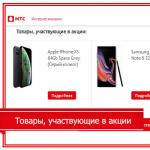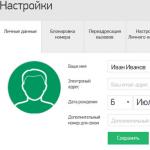전자 메일 작업 방법은 누구나 알고 있습니다. 브라우저를 열고 필요한 리소스를 찾고 로그인하여 들어오는 전자 메일을 읽습니다. pop3 및 imap 메일 프로토콜을 사용하면 파일이 로컬 컴퓨터에 직접 있는 것처럼 클라이언트 프로그램을 통해 브라우저 없이 메일 작업을 할 수 있습니다.
팝3– TCP/IP 및 포트 110을 사용하여 메일 서버에 대한 액세스를 제공하는 응용 프로그램 계층 인터넷 프로토콜.
IMAP– TCP 및 포트 143을 사용하여 메일 서버에 대한 액세스를 제공하는 응용 프로그램 계층 인터넷 프로토콜.
POP3와 IMAP의 차이점
POP3와 IMAP의 차이점이 적용됩니다. 두 프로토콜 모두 동일한 작업을 수행하며 POP3만 한 번에 모든 파일을 다운로드할 수 있으며(서신 내용은 이러한 파일에 저장됨) IMAP(처음에는 파일 목록, 다음에는 선택적으로) 자체를 다운로드할 수 있습니다. 이것은 프로토콜 간의 주요 차이점이며 최신 IMAP은 바로 이 작업을 수행하도록 설계되었습니다. 클라이언트는 메일을 로컬로 구문 분석할 필요가 없는 반면 파일은 다운로드된 후 서버에서 삭제되었습니다. IMAP 서버에서 사용자는 자신의 메시지를 관리합니다.
pop3 클라이언트는 파일을 다운로드하기 위해서만 네트워크에 연결합니다. 로컬 컴퓨터, 작업이 완료된 후 꺼지고 추가 작업프로그램은 오프라인으로 실행됩니다. IMAP 클라이언트도 오프라인으로 작업할 수 있지만 온라인은 더 많은 옵션을 제공합니다(예: 서버에서 메시지 관리). 결과적으로 오프라인 액세스는 더 적은 리소스를 필요로 하고 더 빠릅니다. 반면 온라인 액세스는 네트워크 상태에 더 많이 의존하고 상대적으로 장기응답.
POP3는 사서함에 대한 단일 사용자 액세스를 가정하고 IMAP은 여러 클라이언트가 사서함에 연결할 수 있도록 허용하지만 이들 중 하나의 작업은 제한되지 않으며 모든 사람이 다른 사람이 변경한 내용을 볼 수 있습니다. IMAP은 또한 사용자가 메시지 상태를 보고, 메시지를 이동하고, 폴더를 만들고, 마치 로컬 복사본을 처리하는 것처럼 삭제할 수 있도록 합니다. 자동 제거서버에서 메시지가 없습니다.
IMAP과 POP3의 또 다른 중요한 차이점은 IMAP 프로토콜을 확장하고 결과적으로 미세 조정, 예를 들어 서버에 대한 클라이언트의 액세스 권한. POP3는 수명이 길기 때문에 더 널리 보급되고 설정이 더 쉽기 때문에 IMAP이 기업 문제와 같은 많은 문제를 해결하는 데 더 편리한 것 같습니다.
TheDifference.ru는 IMAP과 POP3의 차이점이 다음과 같이 결정된다고 판단했습니다.
IMAP은 포트 143을 사용하고 POP3는 포트 110을 사용합니다.
IMAP은 온라인과 오프라인 모두에서 작동하며 POP3는 오프라인에서만 작동합니다.
IMAP을 사용하면 서버에서 직접 메시지를 관리할 수 있으며 POP3는 사용자의 로컬 컴퓨터에 파일을 다운로드합니다.
POP3는 더 빠른 액세스를 제공합니다
IMAP에서는 접근 권한의 분리를 설정할 수 있습니다.
메일 작업에는 온라인과 오프라인의 두 가지 주요 방법이 있습니다.
오프라인 방식에 따라 메일은 서버로 전달되며, PC 사용자는 주기적으로 실행 메일 클라이언트, 모든 것을 펌핑합니다. 새 메일 PC에서. 메일 필터링과 같은 모든 메일 처리는 로컬 시스템에서 발생합니다. 오프라인 액세스? 메일 서버에서 단일 대상 시스템으로 주문형 메일 전달을 위한 저장 후 전달 서비스. 대상 시스템으로 전달되면 메일 서버에서 메시지가 제거됩니다.
온라인 액세스의 경우 메일도 공유 서버로 전달되지만 클라이언트는 더 이상 모든 메일을 복사한 다음 서버에서 삭제하지 않습니다. 온라인 접근 방식은 더 클라이언트-서버입니다. 이 경우 클라이언트는 서버에 메시지 헤더를 요청하거나 몇 가지 기준에 따라 메시지 검색을 요청할 수 있습니다. 메시지는 다양한 상태 플래그로 표시될 수 있으며(예: 메시지가 삭제 표시되었거나 응답됨) 이러한 플래그는 사용자가 명시적으로 삭제할 때까지 유지됩니다(다음 세션까지 발생하지 않을 수 있음).
- 오프라인 방법의 장점:
- 최소 시간서버 연결.
- 서버 리소스의 최소 사용.
- 온라인 방식의 장점:
- 다른 시간에 다른 컴퓨터를 사용할 수 있는 능력.
- 사용 능력?가벼운? 클라이언트 머신.
- 여러 사서함에 대한 플랫폼 독립적 액세스.
- 공유 사서함에 대한 동시 액세스 가능성.
온라인 액세스의 주요 이점은 수신 및 보관된 메일이 있는 사서함이 서버에 저장되고 다른 시간에 다른 컴퓨터에서 균일하게 액세스할 수 있다는 것입니다. 그리고 이 모든 것은 프로토콜을 사용하지 않고 수행할 수 있습니다. 공개 액세스(이러한 프로토콜은 모든 플랫폼에 존재하지 않으며 성능이 저하되고 파일 잠금 문제가 발생할 수 있습니다. 항상 같은 컴퓨터를 사용하여 메일에 액세스하는 사용자에게는 이 모든 것이 필요하지 않지만 메일에 액세스하는 사용자에게는 매우 중요해집니다. 여러 대의 컴퓨터.
기회와
POP는 오프라인 메일 처리를 지원하도록 설계되었습니다. 오프라인 액세스 제한은 온라인 모드에서 이 프로토콜을 사용하여 상쇄될 수 있지만 POP에는 고품질 온라인 액세스에 필요한 기능 중 일부가 없습니다. POP3에서 지원하는 의사 온라인 액세스 모드는 사용자가 메일을 서버에 남겨두는 것이므로 메일 클라이언트가 메일함을 업데이트하거나 메시지 플래그를 설정할 수 있도록 하려면 원격 파일 시스템 프로토콜이 있어야 하는 경우가 많습니다. IMAP은 오프라인 액세스에도 사용할 수 있지만 그 성능은 주로 온라인 액세스에 사용됩니다. 간단히 말해서, IMAP을 사용하면 원격 사서함을 로컬에 있는 것처럼 조작할 수 있습니다. IMAP 클라이언트의 구현과 메일 시스템 관리자가 원하는 메일 아키텍처에 따라 사용자는 메시지를 클라이언트 시스템에만 저장하거나 서버에만 저장하거나 둘 다 수행하도록 선택할 수 있습니다.
이제 POP3 및 IMAP4 프로토콜을 간략하게 비교합니다.
- 두 프로토콜에 공통적인 특성
- 둘 다 오프라인 액세스를 지원합니다.
- 메일은 항상 실행되는 공유 메일 서버로 배달됩니다.
- 더 많은 클라이언트 플랫폼과 웹 어디에서나 새 메일을 사용할 수 있습니다.
- 프로토콜이 공개되고 표준화되었습니다(인터넷에 관련 RFC가 있음).
- 메일 읽기 전용, 전송용
- 두 프로토콜 모두 연결이 끊긴 액세스에 사용되는 영구 메시지 ID(POP3 - 모든 서버가 아님)를 지원합니다.
- POP3의 장점
- 구현하기 쉬움
- 현재 더 많은 고객이 있습니다.
- IMAP4의 이점
- 영구 메시지 플래그(본, 초안, 삭제됨,?)를 조작할 수 있습니다.
- 메시지를 저장하고 다운로드할 수 있습니다. 메일함에 메시지를 추가할 수 있습니다.
- 여러 작업 가능 사서함(아마도 계층적일 수도 있음).
- 동시 사서함 액세스 및 동시 사서함 업데이트를 지원할 수 있습니다.
- 뉴스나 문서와 같은 메일이 아닌 데이터에 액세스하는 데 적합합니다.
- 오프라인 액세스를 사용하여 연결 시간과 사용되는 디스크 공간을 줄일 수 있습니다.
- 서버에서 메시지를 검색할 수 있습니다.
- 편지의 일부만 다운로드가 가능하며, 원하는 길이와 장소에서 시작하여 단편을 다운로드할 수 있습니다.
- 특히 느린 연결의 경우 온라인 액세스 성능을 향상시키도록 특별히 설계되었습니다.
- IMAP4 rev 1은 유니코드 표준을 지원합니다(유니코드 이름이 있는 사서함, 메시지 검색)
- 기본 프로토콜을 확장하는 표준화된 방법이 있습니다. 특히 사용자 할당량 및 외부 또는 공유 사서함에 대한 액세스 권한을 관리하기 위한 확장이 있습니다.
- 컴패니언 프로토콜이 있습니까? (IMSP 및 수신기 ACAP)를 사용하여 사용자 설정을 저장하고 조작합니다.
IMAP4에 대해 자세히 알아보기
IMAP은 사용자 정의 플래그뿐만 아니라 ?본?, ?삭제됨?, ?답변?을 포함한 영구 메시지 상태 플래그를 조작할 수 있습니다. IMAP을 사용하면 메시지를 저장하고 서버에서 수신할 수 있습니다. 사용자는 받은 편지함에서 보관함에 메시지를 추가할 수 있습니다(또는 그 반대로). IMAP을 사용하여 클라이언트는 여러 편지함을 액세스하고 관리할 수 있습니다. 여기에는 다양한 아카이브 및 받은 편지함 상자에 이름을 지정하고 액세스하는 기능과 함께 나열, 생성, 삭제 및 이름을 바꾸는 기능이 포함됩니다. 이러한 사서함은 동일한 메일 서버 또는 다른 메일 서버에 있을 수 있습니다. IMAP 클라이언트를 사용하면 모든 메일을 동시에 보고 한 메일박스에서 다른 메일박스로 메시지를 이동할 수 있습니다.
IMAP은 공유 사서함의 동시 액세스 및 업데이트를 허용할 수 있습니다. 이 기능은 여러 클라이언트가 공통 받은 편지함으로 들어오는 메시지를 처리하는 경우에 유용합니다. 모든 활성 클라이언트는 IMAP를 통해 사서함 상태 변경에 대한 알림을 받습니다.
IMAP을 사용하여 뉴스 그룹과 같은 메일이 아닌 데이터에 액세스할 수 있습니다. 이는 다양한 등급의 정보에 대한 접근 방식을 일원화한다는 관점에서 편리하다. IMAP은 또한 오프라인 액세스를 지원하여 서버 연결 시간과 서버 리소스를 절약합니다. 오프라인 방법은 값비싼 전화 접속 연결을 통해서만 서버에 액세스하고 사서함에 대한 다중 플랫폼 액세스가 필요하지 않은 상황에서 사용하기 편리합니다. 또한 클라이언트 시스템에 리소스가 풍부하고 서버가 좋지 않은 경우 이러한 액세스를 사용하는 것이 좋습니다.
모든 IMAP 클라이언트가 오프라인 지원을 제공하는 것은 아니지만 프로토콜은 지원합니다. IMAP에는 IMSP(Internet Message Support Protocol)라는 사용자 기본 설정을 관리하기 위한 동반 프로토콜이 있습니다. IMSP는 다음과 같은 사용자의 개인 설정에 대한 위치 독립적(다중 플랫폼) 액세스를 지원합니다. 주소록. (하위 ACAP를 사용하면 서버, 사용자 그룹에 대한 설정을 저장할 수도 있습니다. ACAP는 네트워크를 통해 전송되는 데이터의 양을 줄이기 위해 특별히 최적화되었으며 풍부한 서버 측 검색 기능을 가지고 있으며 데이터 액세스 권한을 관리할 수 있습니다.)
IMAP에는 특히 저속 링크에서 온라인 액세스를 최적화하는 구성이 있습니다. 이러한 구성에는 전체 메시지를 클라이언트 시스템으로 다운로드하지 않고 메시지 구조를 얻는 기능, 메시지의 일부만 선택적으로 다운로드하는 기능, 검색에 서버를 사용하여 클라이언트 간에 전송되는 데이터 양을 줄이는 기능이 포함됩니다. 그리고 서버. 메시지가 즉각적인 관심 대상이 아닌 경우 적절한 순간까지 일부 메시지 또는 메시지의 일부(서버에서 클라이언트 시스템으로) 전달을 지연하는 것이 매우 유용할 수 있습니다. 메시지에 첨부 문서나 멀티미디어 데이터가 포함된 경우 메시지의 일부만 보내는 것이 큰 이점이 될 수 있습니다. 예를 들어, 당신이 호텔에 있고 그들이 10MB 비디오 클립이 첨부된 짧은 메시지를 보낸다면 이것은 아주 분명하게 느낄 수 있습니다.
MIME 메시지의 효율적인 처리는 POP에 대한 IMAP의 중요한 이점입니다. (MIME은 임의의 첨부 파일이 포함된 메시지를 인코딩하는 표준인 다목적 인터넷 메일 확장자입니다. MIME 메시지가 인코딩되면 SMTP를 사용하여 보낼 수 있습니다.) 요약하면 다음과 같습니다.
IMAP는 다음 세 가지 영역에서 POP를 능가합니다.
- 사서함 조작을 위한 더 풍부한 기능;
- 하나가 아닌 여러 개의 사서함을 관리하는 기능
- 특히 대용량 MIME 메시지의 경우 온라인 액세스 성능을 최적화하기 위한 기본 요소입니다.
IMAP를 통한 POP의 이점:
- 클라이언트와 서버 모두에서 더 많은 수의 구현이 존재합니다.
- 설정 용이(POP에는 기능이 거의 없으므로 구성할 필요가 없음).
제 생각에는 시간이 지남에 따라 IMAP이 POP를 대체해야 합니다. POP3에 대한 설명은 RFC-1939에서 찾을 수 있습니다. IMAP4는 RFC-2060에 설명되어 있습니다.
IMAP 목록 소프트웨어/go?www.imap.org/products.html 에서 찾을 수 있으며 IMAP 관련 문서 목록은 /go?www.imap.org/biblio.html 에서 찾을 수 있습니다.
또한 잠재적인 관심 대상은 /go?www.imap.org/imap.docs.html(IMAP 문서 모음)입니다. 메시지 액세스 패러다임 및 프로토콜( 이 문서더 전체 설명기사에 명시된 아이디어와 함께 용어를 자세히 설명하고 온라인 액세스의 맥락에서 POP 및 IMAP 프로토콜에 대한 정보를 제공합니다.
이 문서에서는 가장 일반적으로 사용되는 프로토콜을 다룹니다. 이메일인터넷에서 - POP3, IMAP 및 SMTP. 그들 각각은 특정한 기능과 작동 방식을 가지고 있습니다. 이 문서의 내용은 전자 메일 클라이언트를 사용할 때 사용자의 특정 요구에 가장 적합한 구성을 설명합니다. 또한 어떤 프로토콜이 전자 메일 전자 메일을 지원하는지에 대한 질문에 대한 답을 보여줍니다.
POP3는 무엇입니까?
버전 3 프로토콜(POP3)은 원격 서버에서 로컬 메일 클라이언트로 이메일을 수신하는 데 사용되는 표준 메일 프로토콜입니다. 사용자가 로컬 컴퓨터에 있는 경우에도 메시지를 로컬 컴퓨터에 다운로드하고 읽을 수 있습니다. 오프라인. POP3 프로토콜을 사용하여 계정에 연결할 때 메시지가 로컬로 다운로드되고 이메일 서버에서 삭제됩니다.
기본적으로 POP3 프로토콜은 다음 두 포트에서 실행됩니다.
포트 110은 암호화되지 않은 POP3 포트입니다.
포트 995 - POP3에 안전하게 연결하려면 이 포트를 사용해야 합니다.
IMAP이란 무엇입니까?
IMAP(Internet Message Access Protocol)는 인터넷에서 액세스하는 데 사용되는 이메일 검색 프로토콜입니다. 원격 웹 서버~에서 로컬 클라이언트. IMAP 및 POP3는 이메일 수신에 가장 일반적으로 사용되는 두 가지 프로토콜이며 모든 최신 이메일 클라이언트 및 웹 서버에서 지원됩니다.
POP3 프로토콜은 하나의 애플리케이션에서만 이메일 주소에 액세스할 수 있다고 가정하지만 IMAP에서는 동시에 여러 클라이언트에서 로그인할 수 있습니다. 그렇기 때문에 IMAP 더 잘 맞는여러 위치에서 이메일에 액세스하려는 경우 또는 여러 사용자가 메시지를 관리하는 경우.
IMAP 프로토콜은 다음 두 포트에서 실행됩니다.
포트 143은 암호화되지 않은 기본 IMAP 포트입니다.
포트 993 - IMAP를 사용하여 안전하게 연결하려면 이 포트를 사용해야 합니다.
SMTP 란 무엇입니까?
프로토콜은 인터넷을 통해 이메일을 보내기 위한 표준 프로토콜입니다.
SMTP는 세 가지 포트에서 작동합니다.
포트 25는 기본적으로 암호화되지 않습니다.
포트 2525 - 포트 25가 필터링되고(예: ISP에 의해) 암호화되지 않은 상태로 보내려는 경우 모든 SiteGround 서버에서 열립니다. 이메일 SMTP를 사용하여;
포트 465 - SMTP를 사용하여 안전하게 메시지를 보내려는 경우에 사용됩니다.
이메일 교환에는 어떤 프로토콜이 사용됩니까? 개념 및 용어
"이메일 서버"라는 용어는 이메일을 보내고 받는 데 필요한 두 개의 서버(예: SMTP 및 POP)를 나타냅니다.

받는 메일 서버는 이메일 주소 계정과 연결된 서버입니다. 수신 메일 서버는 두 개 이상 있을 수 없습니다. 수신 메시지에 액세스하려면 계정에서 이메일을 수신하여 사용자가 메시지를 읽고, 전달하고, 삭제하고, 회신할 수 있는 프로그램인 이메일 클라이언트가 필요합니다. 서버에 따라 전용 이메일 클라이언트(예: Outlook Express) 또는 웹 브라우저를 사용할 수 있습니다. 그래서, 인터넷 익스플로러이메일 기반 계정에 액세스하는 데 사용됩니다. 편지는 다운로드될 때까지 수신 메일 서버에 저장됩니다. 메일 서버에서 메일을 다운로드한 후에는 다시 다운로드할 수 없습니다. 데이터를 성공적으로 업로드하려면 이메일 프로그램에 올바른 설정을 입력해야 합니다. 대부분의 수신 메일 서버는 IMAP, POP3, HTTP 프로토콜 중 하나를 사용합니다.
보내는 메일 서버(SMTP)
이것은 이메일을 보내는 데만 사용되는 서버입니다(이메일 클라이언트 프로그램에서 수신자에게 전송하기 위해). 대부분의 발신 메일 서버는 프로토콜)을 사용하여 메일을 보냅니다. 네트워크 설정에 따라 보내는 메일 서버는 ISP 또는 설정한 서버에 속할 수 있습니다. 계정. 또는 구독 기반 SMTP 서버를 사용하여 모든 계정에서 이메일을 보낼 수 있습니다. 스팸 문제로 인해 대부분의 발신 메일 서버에서는 네트워크에 로그인하지 않은 경우 이메일을 보낼 수 없습니다. 오픈 릴레이가 있는 서버를 사용하면 네트워크 그룹에 속해 있는지 여부에 관계없이 이 서버를 사용하여 이메일을 보낼 수 있습니다.

이메일 포트
네트워크의 경우 포트는 논리적 연결의 끝점을 의미합니다. 포트 번호에 따라 유형이 결정됩니다. 기본 이메일 포트는 다음과 같습니다.
POP3 - 포트 110;
IMAP - 포트 143;
SMTP - 포트 25;
HTTP - 포트 80;
보안 SMTP(SSMTP) - 포트 465;
보안 IMAP(IMAP4-SSL) - 포트 585;
SSL을 통한 IMAP4(IMAPS) - 포트 993;
보안 POP3(SSL-POP) - 포트 995.
이메일 프로토콜: IMAP, POP3, SMTP 및 HTTP
기본적으로 프로토콜은 통신 링크의 각 끝에서 사용되는 표준 방식을 말합니다. 이메일을 다루기 위해서는 메일 서버에 접근하기 위해 특별한 클라이언트를 사용해야 합니다. 차례로, 그들은 완전히 다른 프로토콜을 사용하여 서로 정보를 교환할 수 있습니다.

IMAP 프로토콜
IMAP(Internet Message Access Protocol)은 사용자의 이메일에 액세스하기 위한 표준 프로토콜입니다. 로컬 서버. IMAP은 이메일이 수신되고 데이터가 인터넷 서버에 저장되는 클라이언트/서버 프로토콜입니다. 적은 양의 데이터 전송만 필요하기 때문에 전화 접속 연결과 같이 느린 연결에서도 잘 작동합니다. 특정 이메일 메시지를 읽으려고 할 때 클라이언트는 서버에서 데이터를 다운로드합니다. 또한 서버에서 폴더 또는 사서함을 생성 및 관리하고 메시지를 삭제할 수 있습니다.
POP3 프로토콜
POP(Post Office Protocol 3) 전자 메일 전송 프로토콜은 사용자가 사서함에 액세스하고 컴퓨터로 메시지를 다운로드할 수 있는 간단하고 표준화된 방법을 제공합니다.
POP 프로토콜을 사용하면 모든 이메일 메시지가 메일 서버에서 로컬 컴퓨터로 다운로드됩니다. 서버에 이메일 사본을 남길 수도 있습니다. 장점은 일단 메시지가 다운로드되면 인터넷 연결을 끄고 다른 방법에 의존하지 않고 여가 시간에 이메일을 읽을 수 있다는 것입니다. 추가 비용의사 소통을 위해. 반면에 이 프로토콜을 사용하면 스팸이나 바이러스를 포함한 많은 원치 않는 메시지를 받고 다운로드합니다.
SMTP 프로토콜
이 프로토콜은 메일 전송 에이전트(MTA)에서 이메일 메시지를 특정 수신자 서버에 전달하는 데 사용됩니다. SMTP는 이메일을 보내는 데만 사용할 수 있고 받는 데에는 사용할 수 없습니다. 네트워크 또는 ISP 설정에 따라 특정 조건에서만 SMTP 프로토콜을 사용할 수 있습니다.
HTTP 프로토콜
HTTP는 이메일 통신용으로 설계된 프로토콜이 아니지만 사서함에 액세스하는 데 사용할 수 있습니다. 웹 이메일이라고도 합니다. 계정에서 이메일을 작성하거나 수신하는 데 사용할 수 있습니다. 핫메일- 좋은 예 HTTP를 이메일 프로토콜로 사용합니다.
관리되는 파일 전송 및 네트워킹 솔루션
이메일을 주고받는 기능은 주로 3가지 TCP 프로토콜 때문입니다. SMTP, IMAP 및 POP3입니다.

SMTP
SMTP의 주요 기능이 다른 두 가지와 다르기 때문에 SMTP부터 시작하겠습니다. SMTP 프로토콜 또는 Simple Mail Transfer Protocol은 주로 이메일 클라이언트에서 이메일을 보내는 데 사용됩니다(예: 마이크로소프트 아웃룩, Thunderbird 또는 Apple Mail)을 이메일 서버로 보냅니다. 또한 한 메일 서버에서 다른 메일 서버로 메일 메시지를 릴레이하거나 전달하는 데 사용됩니다. 보낸 사람과 받는 사람의 이메일 서비스 공급자가 다른 경우에 필요합니다.
RFC 5321에 지정된 SMTP는 기본적으로 포트 25를 사용합니다. 포트 587과 포트 465도 사용할 수 있습니다. 보안 SMTP(일명 SMTPS)의 선택 포트로 도입된 후자는 더 이상 사용되지 않습니다. 그러나 실제로 여러 메일 서비스 제공업체에서 여전히 사용하고 있습니다.
팝3
규약 우체국, 또는 POP는 이메일 메시지를 검색하는 데 사용됩니다. 최신 버전널리 사용되는 것은 버전 3이므로 "POP3"라는 용어가 사용됩니다.
RFC 1939에 지정된 POP 버전 3은 확장 및 여러 인증 메커니즘을 지원합니다. 공격자가 사용자 메시지에 액세스하지 못하도록 하려면 인증 기능이 필요합니다.
POP3 클라이언트는 다음과 같은 이메일을 수신합니다.
포트 143(또는 SSL/TLS 연결의 경우 993)에서 메일 서버에 연결합니다.
이메일 메시지를 검색합니다.
메일 클라이언트 응용 프로그램을 닫기 전에 연결하고 요청 시 메시지를 다운로드하는 역할을 합니다.
포트 110(또는 SSL/TLS 연결의 경우 995)에서 메일 서버에 연결합니다.
서버에 저장된 메시지 사본을 삭제합니다.
서버에서 연결을 끊습니다.
서버가 다운로드한 메시지의 복사본을 계속 저장할 수 있도록 POP 클라이언트를 구성할 수 있지만 위의 단계는 일반적인 방법입니다.
IMAP
특히 IMAP 현재 버전(IMAP4)는 더 복잡한 프로토콜입니다. 이를 통해 사용자는 관련 메시지를 그룹화하고 폴더에 배치하여 계층적으로 구성할 수 있습니다. 또한 메시지를 읽었는지, 삭제했는지 또는 수신했는지 여부를 나타내는 메시지 플래그가 장착되어 있습니다. 사용자가 서버 사서함을 검색할 수도 있습니다.
작업 로직(imap4 설정):
메시지는 서버에서 삭제되지 않습니다. 이것은 심각한 결과를 초래할 수 있습니다. IMAP 사양은 RFC 3501에서 찾을 수 있습니다.

IMAP과 POP3 중 선택
SMTP의 기본 기능은 근본적으로 다르기 때문에 최상의 프로토콜을 선택하는 딜레마에는 일반적으로 IMAP 및 POP3만 포함됩니다.
서버의 저장 공간이 중요하다면 POP3를 선택하십시오. 메모리가 제한된 서버는 POP3를 지원하게 만드는 주요 요인 중 하나입니다. IMAP은 서버에 메시지를 남기기 때문에 POP3보다 메모리 공간을 더 빨리 소모할 수 있습니다.
언제든지 메일에 액세스하려면 IMAP을 사용하는 것이 좋습니다. IMAP이 서버에 메시지를 저장하도록 설계된 한 가지 좋은 이유가 있습니다. 때로는 동시에 여러 장치에서 메시지를 검색하는 데 사용됩니다. 그래서 아이폰을 가지고 계시다면 안드로이드 태블릿, 노트북 및 데스크탑이 있고 이러한 장치 중 일부 또는 전체에서 이메일을 읽으려면 IMAP이 가장 좋습니다.
동기화는 IMAP의 또 다른 이점입니다. 여러 장치에서 이메일 메시지에 액세스하는 경우 수행한 작업을 모두 표시하기를 원할 것입니다.
예를 들어 메시지 A, B 및 C를 읽고 있는 경우 다른 장치에서도 "읽음"으로 표시되기를 원합니다. 문자 B와 C를 삭제한 경우 모든 가제트의 사서함에서 동일한 메시지가 삭제되기를 원할 것입니다. 이러한 모든 동기화는 IMAP을 사용하는 경우에만 달성할 수 있습니다.
IMAP을 사용하면 사용자가 메시지를 계층적으로 구성하고 폴더에 넣을 수 있으므로 사용자가 서신을 더 잘 구성하는 데 도움이 됩니다.
물론 모든 기능 IMAP에는 가격이 따릅니다. 이러한 솔루션은 구현하기가 더 어렵고 결국 동기화 프로세스를 수행할 때 더 많은 CPU와 RAM을 소모하게 됩니다. 실제로 동기화할 메시지가 많은 경우 클라이언트 측과 서버 측 모두에서 높은 CPU 및 메모리 사용량이 발생할 수 있습니다. 이러한 관점에서 POP3 프로토콜은 기능은 떨어지지만 비용이 저렴합니다.
개인 정보 보호는 또한 최종 사용자에게 크게 의존하는 문제 중 하나입니다. 그들은 일반적으로 모든 이메일 메시지를 다운로드하고 알 수 없는 서버에 사본을 남기지 않는 것을 선호합니다.
속도는 상황에 따라 달라지는 장점입니다. POP3에는 모든 것을 다운로드할 수 있는 기능이 있습니다. 메일 메시지연결될 때. 그리고 IMAP는 필요한 경우(예: 트래픽이 충분하지 않은 경우) 메시지 헤더 또는 특정 부분만 다운로드하고 첨부 파일은 서버에 남길 수 있습니다. 사용자가 나머지 부분을 다운로드할 가치가 있다고 결정할 때만 사용할 수 있게 됩니다. 따라서 IMAP이 더 빠른 것으로 간주될 수 있습니다.
그러나 서버의 모든 메시지를 매번 다운로드해야 하는 경우 POP3가 훨씬 빠릅니다.

보시다시피 설명된 각 프로토콜에는 장단점이 있습니다. 어떤 기능이 더 중요한지 결정하는 것은 사용자의 몫입니다.
또한 원하는 이메일 클라이언트 액세스 방법에 따라 프로토콜의 기본 설정이 결정됩니다. 한 컴퓨터에서만 작업하고 웹메일을 사용하여 새 이메일에 액세스하는 사용자는 POP3를 높이 평가할 것입니다.
그러나 사서함을 교환하거나 이메일에 액세스하는 사용자는 다른 컴퓨터, IMAP을 선호합니다.
SMTP, IMAP 및 POP3가 포함된 스팸 방화벽
대부분의 스팸 방화벽은 SMTP 프로토콜만 처리하고 보호합니다. 서버는 SMTP 이메일을 보내고 받으며 게이트웨이의 스팸 방화벽에 의해 확인됩니다. 그러나 일부 스팸 방화벽은 외부 사용자가 이메일에 액세스하기 위해 이러한 서비스가 필요한 경우 POP3 및 IMAP4를 보호하는 기능을 제공합니다.
SMTP 방화벽은 최종 사용자에게 투명합니다. 클라이언트에 대한 구성 변경 사항은 없습니다. 사용자는 여전히 전자 메일 메시지를 받고 전자 메일 서버로 보냅니다. 예를 들어, Exchange 또는 Dominos는 이메일을 보낼 때 방화벽에 대한 프록시 기반 메시지 라우팅을 구성하고 방화벽에서 이메일을 보내는 기능도 제공해야 합니다.
기사 및 구명 해킹
이해하다, 안드로이드에서 이메일을 설정하는 방법, 전혀 어렵지 않습니다. 이 기사의 단계별 지침을 따르면 설치와 마찬가지로 혼자서도 완벽하게 수행할 수 있습니다.
아래의 장치에서 이메일 받은 편지함 설정 안드로이드 컨트롤, 를 통해 발생 메일 프로그램에 이미 설치된 목록에서 찾을 수 있습니다. 안드로이드 프로그램. 메일 봉투 아이콘으로 표시됩니다. 이메일 상자 설정은 이 아이콘을 검색하는 것으로 시작됩니다. 다음으로 아래의 단계별 지침을 따라야 합니다.
단계별 지침안드로이드에서 메일 설정하기
1 단계. 메일 프로그램을 시작합니다.
이메일 아이콘을 클릭하여 메일 프로그램을 시작합니다.
2 단계. 사용자 이름 및 암호 설정.
"E-mail"줄에 "[email protected]"형식으로 향후 전자 메일의 원하는 전체 주소를 기록하십시오.
"비밀번호" 줄에 생성한 사서함을 입력하기 위한 비밀번호로 사용할 문자 조합을 입력합니다. 라틴 문자(대문자 및 소문자) 외에도 키보드를 사용하여 "묘사"할 수 있는 숫자 및 기타 문자를 포함하는 것이 바람직합니다.
3단계. 메일의 수신 메시지에 대한 서버 구성.
"계정 유형 선택" 창에서 세 가지 옵션이 제공됩니다.
- IMAP;
- 팝3 ;
- 교환.
그 중 하나를 고려해 보겠습니다. "POP3" 프로토콜을 선택했다고 가정해 보겠습니다. 다음 지침을 따라야 합니다.
- 채워진 "사용자 이름" 필드에서 아무것도 변경할 필요가 없습니다.
- "비밀번호" 필드에서 "******" 기호로 숨겨진 항목도 변경할 필요가 없습니다.
- "POP3 서버" 필드에 "pop.mail.ru"를 입력해야 합니다.
- "포트" 필드에서 제공된 옵션("995")에서 보호된 것을 선택하는 것이 가장 좋습니다.
- "보안 유형" 필드에서 6개의 라틴 문자와 그 사이에 슬래시가 있는 항목을 선택합니다: SSL / TLS;
- "서버에서 메시지 삭제" 필드에서 "안 함"을 선택하는 것이 좋습니다. 이는 수신한 편지가 mail.ru 서버에 저장됨을 의미합니다.
- "다음"을 클릭합니다.
4단계. 메일의 발신 메시지에 대한 서버 설정.
- "SMTP" 필드는 "smtp.mail.ru" 항목으로 채워야 합니다.
- "포트"필드 - 숫자 465;
- "보안 유형" 필드에서 슬래시가 있는 6개의 라틴 문자를 선택합니다. SSL / TLS;
- "사용자 이름" 및 "비밀번호" 필드에서 모든 것을 그대로 두십시오. 아무 것도 변경할 필요가 없습니다.
- "다음"을 클릭합니다.
Android에서 메일을 설정하는 방법을 올바르게 이해하고 지침을 따랐다면 기기에서 이메일 메시지를 수신하고 보낼 준비가 된 것입니다.
POP3, IMAP 및 Exchange라는 용어에 대해 이미 들어본 적이 있을 것이며 이메일과 관련이 있다는 것을 알고 있을 것입니다. 그러나 그것은 정확히 무엇이며 이점이나 차이점은 무엇이며 나에게 무엇을 가져다 줄까요?
이 세 가지 용어가 모두 관련되어 있음을 미리 알려야 합니다. 이메일 검색으로. 사용하는 프로그램(예: Microsoft Outlook, Thunderbird 등)은 중요하지 않습니다. 그러나 이것은 이메일 서버가 귀하에게 제공할 수 있는(또는 제공한) 기능과 관련이 있습니다.
POP 3 - 기능, 장점 및 단점
팝3- 대부분 옛날 방식이메일을 받습니다.거의 모든 메일 서버 공급자는 이 서비스를 모든 사람이 사용할 수 있도록 합니다. 여기에서 이메일은 사서함에서 검색되어 컴퓨터에 저장됩니다.
도 있다 구성 옵션, 그래서 이메일은 계속 메일 서버당신이 이메일을받을 때. 그러나 이러한 POP3 이메일 계정의 저장 공간이 일반적으로 매우 작기 때문에 이는 종종 문제가 됩니다.
몇 가지 좋은 기능 외에도 주요 단점은 이메일이 검색되면 기기( 개인용 컴퓨터/ 랩탑).
이 장치가 갑자기 고장난 경우(예: HDD), 모든 이메일이 사라집니다. 따라서 이러한 이메일의 보안을 보장하기 위해 항상 고려해야 할 사항이 있습니다.
다음과 같은 경우 POP3를 사용해야 합니다.
- 등록된 우편함의 크기가 상대적으로 작고 필요합니다. 빠른 접근그에게.
- 너무 많은 기능당신은 억제되거나 그냥 짜증이 난다.
- 여전히 하나의 장치만 사용하여 이메일을 수신합니다.
- 서버에 전자 메일 메시지를 임시로 저장하는 것으로 충분합니다.
- 데이터를 로컬에서만 사용하는 것을 선호합니다.
IMAP - 기능, 장점 및 단점
IMAP은 많은 가장 좋은 방법귀하의 이메일을 수신합니다.그러나 이 방법이 모든 메일 서버에서 지원되는 것은 아닙니다.
IMAP 모든 이메일을 동기화이메일 서버 폴더. 이메일을 하위 폴더로 이동하면 하위 폴더와 이메일도 이메일 서버에 있습니다.
컴퓨터나 노트북이 고장난 경우, 그것에 대해 걱정할 필요가 없으며 새 장치를 설정하기만 하면 모든 이메일이 다시 올 것입니다.
클라이언트에서 보낸 메시지의 위치로 SENT 폴더를 선택합니다.
이렇게 하면 모든 장치에서 보낸 메시지도 볼 수 있습니다(기본적으로 클라이언트에 의해 로컬로 저장됨).
다음과 같은 경우 IMAP을 사용해야 합니다.
- 사용해야 하고 상태가 동일한 여러 장치가 있습니다.
- 여러 직원이 있는 사서함에 동시에 액세스하려고 합니다.
- 이메일 서버에서 직접 계층적 사서함을 사용했습니다.
- 당신은 필요 세션 동안 여러 사서함에 액세스합니다.
- 이메일 서버에 백업이 필요합니다.
- 다음을 사용하여 현재 이메일에 액세스해야 합니다. 타사 장치웹 관리자를 통해
교환 - 기능, 장점 및 단점
Exchange RPC 프로토콜을 사용하여 메일을 수신하는 경우 Outlook의 모든 정보가 동기화됩니다.캘린더 및 연락처를 포함합니다. 다른 사용자의 허가 및 해제 등이 가능합니다.
Exchange를 경험한 사람은 다시는 다른 서비스를 사용하지 않을 것입니다. 여기에 작은 예가 있습니다.
당신은 또한 당신의 교환 서버너의 휴대전화. 물론 모든 연락처, 캘린더 및 이메일도 여기에서 동기화됩니다. 이제 휴대전화를 변경했으며 새 기기에서 이메일 계정을 설정하기만 하면 됩니다. 이제 모든 데이터를 다시 사용할 수 있습니다.
이 서비스는 현재 여러 공급자, Microsoft와 같은 사무용품 365 뿐만 아니라 많은 지역 제공업체에서 월 사용료로 이를 제공합니다.
다음과 같은 경우 Exchange를 사용해야 합니다.
- 다른 리소스와 함께 관리하려는 경우
- 당신은 또한 당신의 연락처를 동기화하고 싶습니다;
- 어디서나 캘린더에 액세스해야 합니다.
- 클라이언트에서 간단한 설정이 필요합니다.
- 당신을위한 중요한 백업모든 데이터;
- OWA(Outlook Web Access)와 같은 추가 비즈니스 주소를 사용하려는 경우
- 클라이언트를 통해 메시지를 관리하려는 경우
- 조직에 여러 사서함이 필요합니다.
- POP3와 IMAP으로는 충분하지 않습니다.